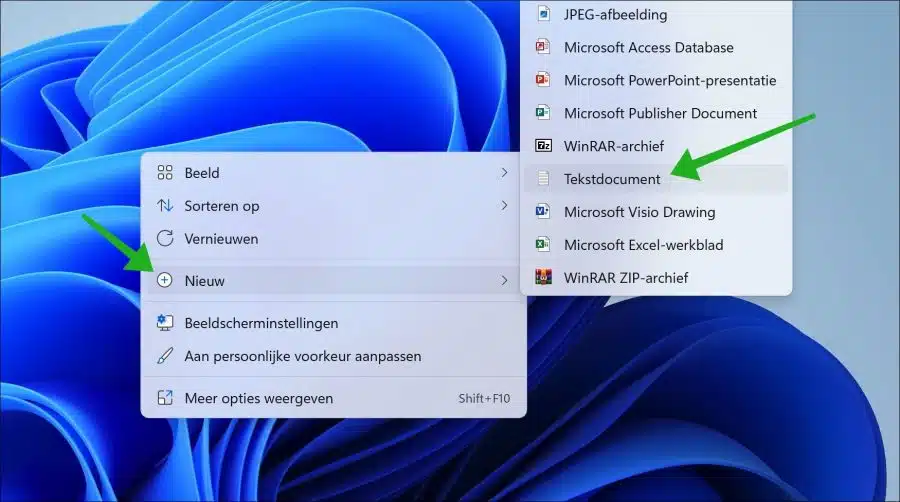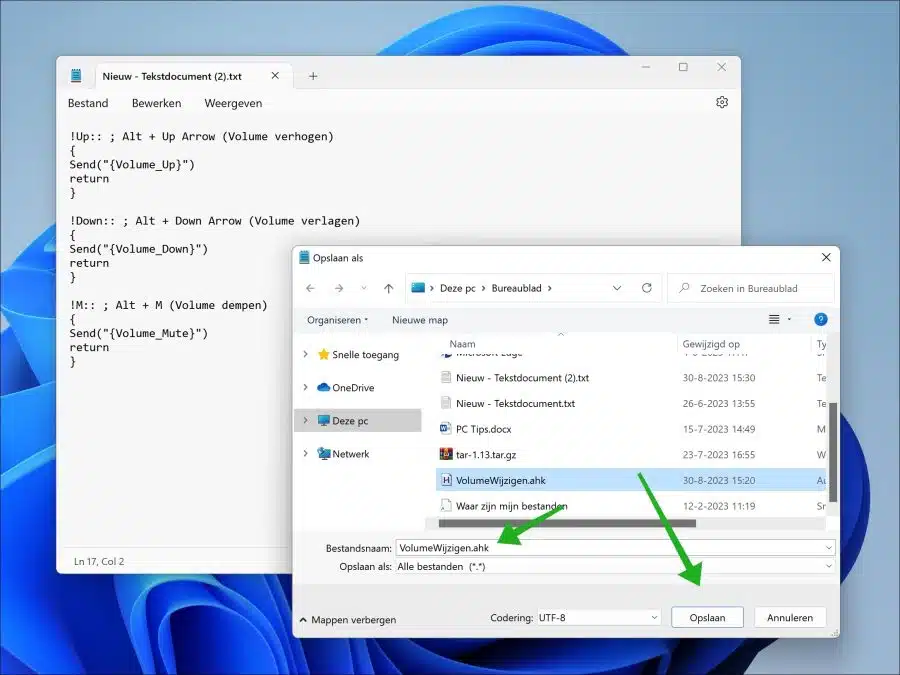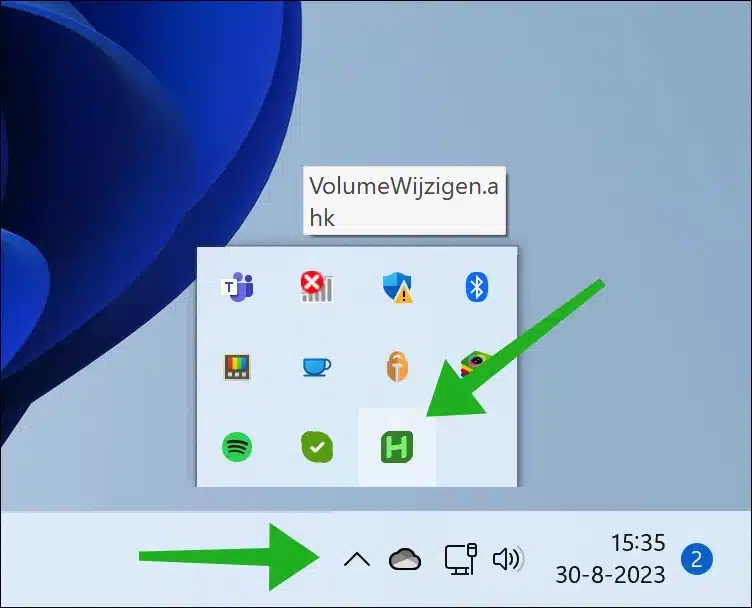如果您的键盘带有媒体键,则可以通过按音量增大或减小键来更改音量。
如果键盘没有媒体键,您仍然可以使用特殊的组合键在 Windows 11 或 10 中更改音量。这是通过一个必须创建脚本的特殊程序来实现的。
该程序称为 AutoHotKey,可以通过为这些功能分配组合键来执行 Windows 功能。这样,通过更改组合键来增大或减小音量,您仍然可以像键盘上有媒体键一样工作。这就是它的工作原理。
在 Windows 11/10 中通过键盘更改音量
首先 下载自动热键 到您的计算机。然后通过完成安装过程来安装 AutoHotKey。
安装AutoHotKey后,右键单击桌面。然后单击“新建”和“文本文档(.txt)”。这是创建新脚本所必需的。
打开新的文本文档。然后将以下脚本复制并粘贴到文本文档中。
!Up:: ; Alt + Up Arrow (Volume verhogen)
{
Send("{Volume_Up}")
return
}
!Down:: ; Alt + Down Arrow (Volume verlagen)
{
Send("{Volume_Down}")
return
}
!M:: ; Alt + M (Volume dempen)
{
Send("{Volume_Mute}")
return
}
将此脚本保存为“ChangeVolume.ahk”。确保您不使用扩展名“.txt”,而是使用“.ahk”。脚本的名称并不具体。
双击保存的文件将其打开。该脚本立即在后台激活。
AutoHotKey 随后将位于系统托盘中。
您现在可以使用以下组合键。
- ALT + 向上键增大音量。
- ALT + 向下键是减小音量。
- ALT + M 是静音。
我希望这对你有帮助。感谢您的阅读!